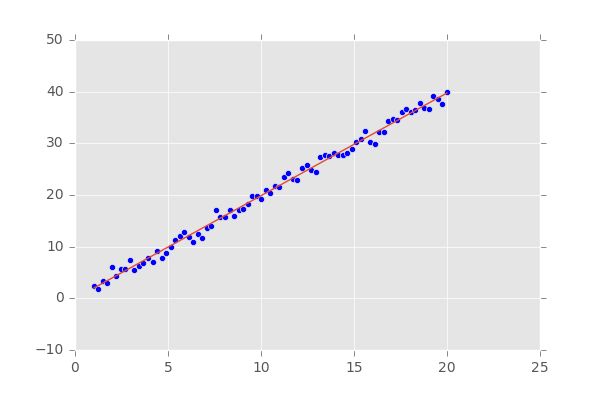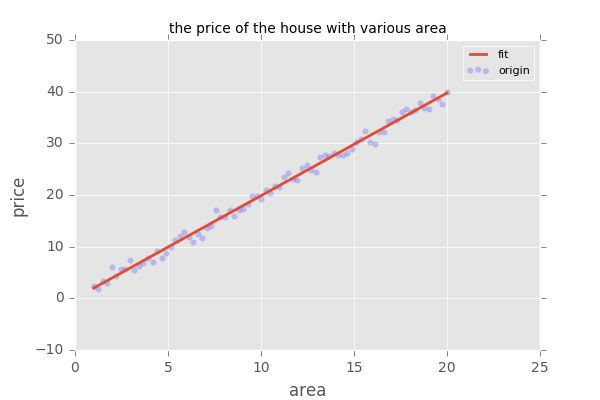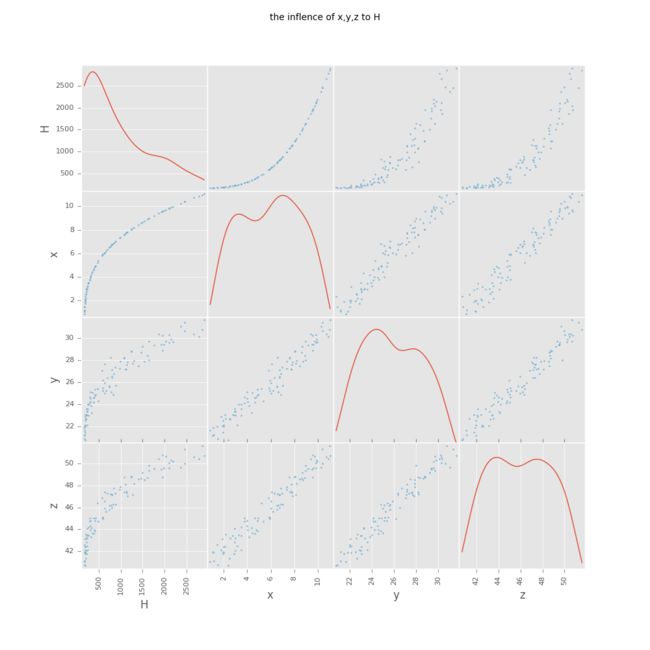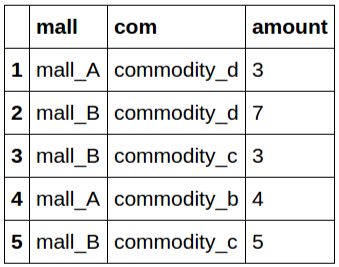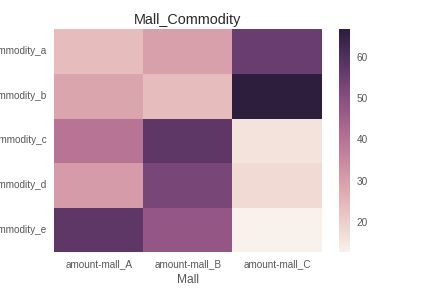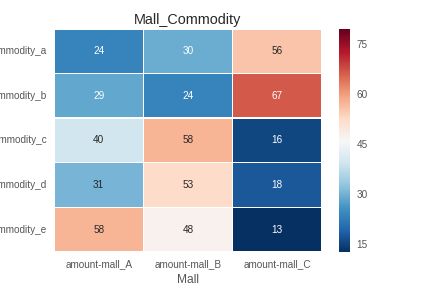最近一直没有更新文章,在学习Machine learning。然后业余在kaggle那里瞎转,对Python常用的作图摸了个遍,本文将对这些作图方法做个简单介绍
一般我们作图主要是为了看数据分布、数据趋势、以及比较大小。常用的图包括:
- line(折线图):展示趋势
- scatter (散点图):展示分布(机械学习中经常使用)
- bar (柱状图):感觉柱状图主要是多项目的趋势比较
- pie (饼图):展示分布
- box (箱型图):展示单个项目数据的分布细节
- heatmap (热力图):主要是列联表表示数据相对大小
作图的工具有很多,例如Pandas、Seaborn、ggplot、Bokeh、Plotly、Pypal。而对于我来说,作图的工具主要就是两种matplotlib和seaborn两种。matplotlib可以在numpy数组里面使用,也可以处理pandas中的dataframe。
此外matplotlib还是python作图的基础包,大部分作图模块都是基于matplotlib来的,因此matplotlib的自定义属性最高。为了减少美化以及配色的麻烦,我一般时候喜欢作图的使用通过引用ggplot的style来解决美化问题:
import pandas as pd
import numpy as np
import matplotlib.pyplot as plt
plt.style.use('ggplot') ##使得作图自带色彩,这样不用费脑筋去考虑配色什么的;
%matplotlib inline
numpy array的作图
numpy数组主要是出现在python的数据分析里面,例如,在监督型学习的时候,需要做对分布的散点进行模式识别,并拟合。在拟合的过程中,需要用到梯度下降法,为了快速了解收敛的过程,需要对cost function进行监督。
在这里先不描述梯度下降法的作图方法,先简单介绍numpy数组的散点图以及拟合方法(注意poly1d不是拟合方法,而是一个多项式生成器,真正的拟合在polyfit那里)。通过linspace生成一组数据,并引入random:
x = np.linspace(1,10,80)
y = x + np.random.standard_normal(size=80)
y_s = np.ploy1d(np.plotfit(x,y,1))(x)
plt.scatter(x,y)
plt.plot(x, y_s)
plt.show()
这样就可以生成下面的这个图了:
当然,可以看到。这个图里面散点的点比较大,可以通过改变s参数更改散点的大小(如果将s变为一个函数,那么散点图就可以成为泡沫图了),线可以通过linewidth 加粗。在这里,我们将s调大,并将其调成半透明,将线加粗,加入轴说明和图表抬头(title的字号大小通过fontsize来改变):
x = np.linspace(1,10,80)
y = x + np.random.standard_normal(size=80)
plt.scatter(x,y, s = 20, alpha=0.2)
plt.plot(x, y_s, linewidth = 2)
plt.xlabel('area')
plt.ylabel('price')
plt.legend(('fit', 'origin'), loc = 'best', fontsize = 8)
plt.title('the price of the house with various area', {'fontsize':10})
plt.show()
Pandas的作图方法
dataframe里面一般涉及几组参数,一般无外乎是通过作图来发现参数组之间的规律或者关系。并且Pandas里面所有的作图可以都可以通过df.plot来实现,不同的图仅仅需要plot函数中的kind参数,将其改为ine、scatter、bar和pie等可以生成对应的图,详细需要看Visualization章节。在这里,我将以散点图为例做一个讲解:
x = np.linspace(0,10,101) + np.random.normal(1,0.5,101)
y = np.linspace(20,30,101) + np.random.normal(1,0.5,101)
z = np.linspace(40,50,101) + np.random.normal(1,0.5,101)
df = pd.DataFrame({'x':x, 'y':y, 'z':z, 'H' : 2*x ** 3 + 3*np.log10(y)+4*z})
df.head(5)
先生成一个数据表格:
例如,我想看x-H的散点图关系。可以将其中的kind参数设置为scatter,x和y的值取为对应列的名称,加入title就可以了:
df.plot(kind='scatter', x='x', y='H')
plt.title('x vs H')
plt.show()
当然,如果我想同时看x,y,z对H的影响,似乎就要将上面的这个图重复三遍,比较麻烦。Pandas里面的scatter_matrix就可以解决这个问题,引用pandas.tools.plotting中的scatter_matrix函数:
from pandas.tools.plotting import scatter_matrix
scatter_matrix(df, figsize=(10,1 0), diagonal='kde')
plt.suptitle('the inflence of x,y,z to H')
plt.show()
Heatmap
这是一种比较特殊的图,一般是对pivot_table的可视化展出,由于这种展示效果比较好,也比较直观,所以想在这里稍微提一下。先给出heatmap中的例子,稍微作了下改动,展示的是6*6随机数矩阵:
import numpy as np
import seaborn as sns
random_set = np.random.randint(0,10,(6,6))
sns.heatmap(random_set)
在一开始我提到了,这个东西比较多的可以用在pivot_table里面,举个例子,我要展示几个旗舰店(A店、B店、C店)的商品(a、b、c、d、e)的销量。手头上没有数据,生成个随机数组凑合着用吧:
mall_all = ['mall_A', 'mall_B', 'mall_C']
com_all = ['commodity_a', 'commodity_b','commodity_c', 'commodity_d', 'commodity_e']
mall = np.random.choice(mall_all,(1,100))[0]
com = np.random.choice(com_all, (1,100))[0]
ammout = np.random.randint(1,10,(100))
index = np.linspace(1,100, 100)
df = pd.DataFrame({'mall':mall, 'com':com, 'amount':ammout}, index=index, columns=['mall', 'com', 'amount'])
df.head()
生成出来的数据大概是这个样子的:
对其进行数据透视,以Mall为列,以Commodity为行,总计售出商品数量:
pivot_df = pd.pivot_table(df, index='com', columns='mall', values=['amount'], aggfunc=np.sum)
pivot_df
通过heatmap将其进行可视化转化:
sns.heatmap(pivot_df)
plt.xlabel('Mall')
plt.ylabel('Commodity')
plt.title('Mall_Commodity')
plt.show()
使用heatmap的几个重要的参数,vmin和vmax可以控制整图的最小和最大值,cmap为整体配色方案,annot参数用来控制是否显示原始数据,fmt用来控制展示数据格式,linewidths和linecolor用来控制分割线的粗细以及颜色,cbar用来确认是否显示图例。下面将调整一下最大和最小值,并且打开annot,更改整体配色方案,将分割线加粗并设置为白色看看:
sns.heatmap(pivot_df, vmax=80, annot=True, linecolor='white', linewidths=0.5, cmap='RdBu_r')
plt.xlabel('Mall')
plt.ylabel('Commodity')
plt.title('Mall_Commodity')
plt.show()
小结
想想,作图也是我在python学习里面的一个巨坑,因为命令和参数比较多,但是用的比较少,偏偏作图包还比较多,一直搞不太懂各种的逻辑,所以一直忘记。这一次经过给自己一个详细的总结之后,应该会好很多。
在Python作图里面,还有一类图比较常见,就是地图。之前虽然我也有利用plotly玩过,但感觉还是没有进到里面的细节。我会再用一篇文章详细讲述一下,敬请期待。